Rekommenderade MP3 till APE-konverterare genom tiderna
Vi vill alla ha högsta ljudkvalitet för våra ljudinspelningar, eller hur? Men vi vet att MP3-standarden använder sig av datakomprimeringstekniker med förlust. Som ett resultat är det oundvikligt att kvaliteten på våra ljudfiler sänks. Men du behöver inte längre oroa dig eftersom det nu är möjligt att konvertera dina MP3-filer till ett annat format som har hög kvalitet även om de tidigare har komprimerats. Du kommer att upptäcka hur du konverterar MP3 till APE filer i den här artikeln med hjälp av dessa mycket föreslagna lösningar.
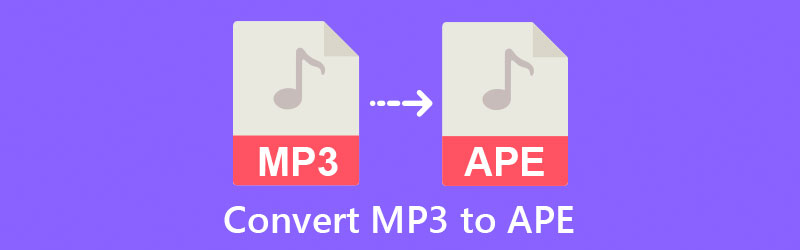
- Del 1. Skillnader mellan MP3 och APE
- Del 2. Hur man konverterar MP3 till APE snabbt
- Del 3. Jämförelse av olika omvandlare
- Del 4. Vanliga frågor om MP3 till APE-konverterare
Del 1. Skillnader mellan MP3 och APE
Om du undrar över skillnaderna mellan MP3 och APE, kan du lita på det här avsnittet för att förklara dem tydligt. APE-formatet är en komprimerad version av Monkey's Audio. Det är ett förlustfritt ljudfilformat som tillåter användare att komprimera ljudfiler utan att förlora kvaliteten på ljudet.
APE-filer liknar visuellt filer som sparats i det populära MP3-filformatet. Icke desto mindre är MP3-filformatet ett förlustformat, vilket innebär att när en fil komprimeras, äventyras filens ljudkvalitet. Det finns ingen fara att förlora ljudkvaliteten när du använder filformatet APE.
Del 2. Hur man konverterar MP3 till APE snabbt
1. Vidmore Video Converter
Om du letar efter ett verktyg som fungerar snabbt, Vidmore Video Converter är ditt bästa val. Du behöver inte vara expert på datateknik eller ha en stor MP3-fil för att använda vår tjänst eftersom den har ett intuitivt gränssnitt. Ljud- och videofiler kan ses och konverteras till och från olika format. Mac och Windows är de optimala plattformarna för denna programvara. Som ett resultat kommer du inte att stöta på några kompatibilitetsproblem. Det här programmet innehåller redigeringsalternativ för att anpassa bithastighet, samplingshastighet och kanalinställningar.
Det finns ingen anledning att vara orolig för programmets tekniska funktioner på grund av applikationens användarvänliga design. Efter att ha avgjort om den här skrivbordsmjukvaran är fördelaktig kan du börja konvertera dina valda filer genom att följa de processer som beskrivs i nästa avsnitt.
Steg 1: Ladda ner MP3 Converter
För att börja, ladda ner och installera programmet genom att klicka på Ladda ner knapp. När programmet har laddats ner och installerats på din dator är proceduren för att installera den på din enhet enkel.
Steg 2: Lägg till MP3-filerna
För att börja, klicka på Lägga till filer knappen på vänster sida av gränssnittet på din skärm. Dessutom kan du lägga till MP3-musik till din tidslinje på olika sätt, inklusive att klicka på Plus ikonen i mitten och välj den från din enhet.
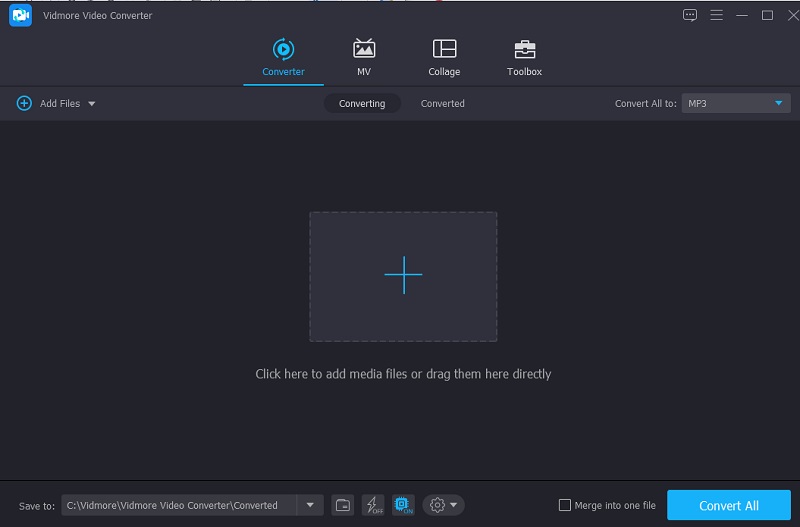
Steg 3: Klicka på APE som format
För att se alla ljudformat som detta verktyg stöder, klicka på Audio och rullgardinsmenyn bredvid ett ljudspår. Välj APA från rullgardinsmenyn.
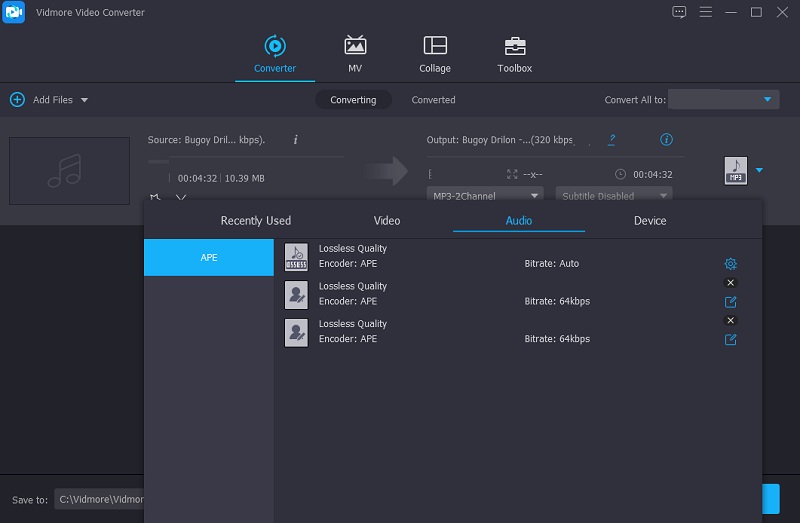
För att ändra ljudklippets ljudkvalitet, klicka på inställningar knappen på höger sida av huvudgränssnittet och välj Audio alternativ. Välj lämplig Bithastighet, Samplingshastighetoch Kanal inställningar för ditt projekt med hjälp av rullgardinsmenyerna. När du är klar klickar du på Skapa ny för att starta om proceduren.
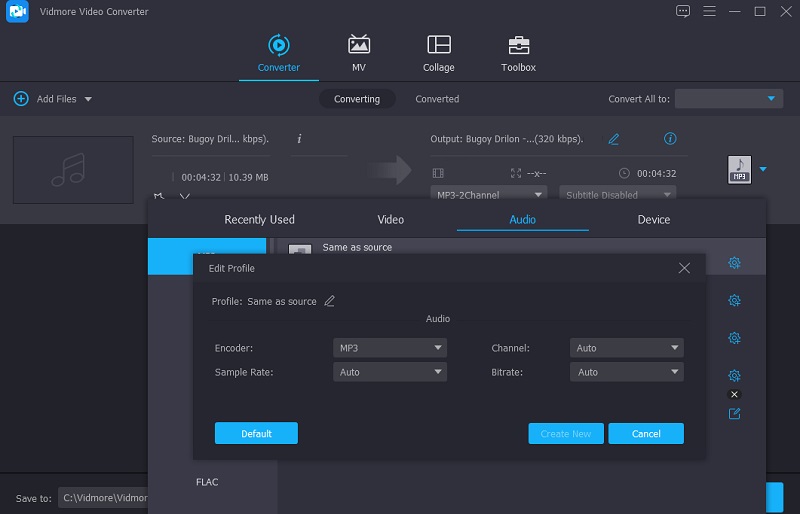
Steg 4: Konvertera MP3-fil
När du har gjort alla nödvändiga justeringar av dina MP3-filer kan du fortsätta till konverteringsproceduren. För att konvertera allt, klicka på Konvertera alla knappen längst ned på skärmen. Efter några ögonblick kommer din fil att vara synlig i din mapp.
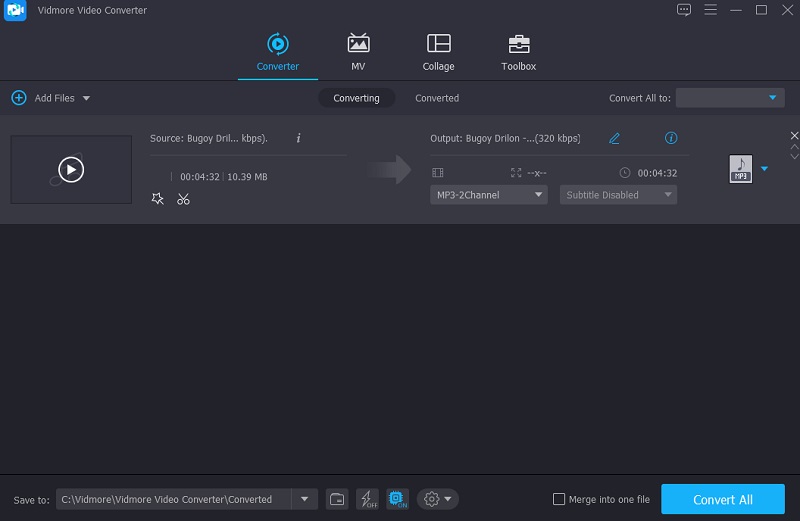
2. FreeFileConvert
Om du inte är intresserad av att ladda ner appar kan du istället använda dig av onlineresurser. FreeFileConvert är ett av de pålitliga webbläsarbaserade verktygen som du kan lita på för att utföra dess funktioner. Den erbjuder ett användarvänligt gränssnitt och kan konvertera filer till en mängd olika filformat. Denna webbläsarbaserade applikation erbjuder en uppsjö av filformatskombinationer, inklusive musik, video, bild, dokument, arkiv, presentation, e-bok och typsnittsfiltyper, för totalt tusentals tänkbara konverteringskombinationer.
Steg 1: Välj en MP3-ljudfil att konvertera till APE-format; du kan välja en fil från din PC, Google Drive eller Dropbox-konto.
Steg 2: Välj APE som utdataformat från rullgardinsmenyn och klicka på Konvertera knapp; du kan konvertera upp till fem filer samtidigt och 300 MB i storlek.
Steg 3: Din fil kommer att ta ett tag att laddas upp och konverteras till APE-ljudformatet. Du kan ladda ner den konverterade filen upp till fem gånger, och du kan också ta bort filen från nedladdningssidan.
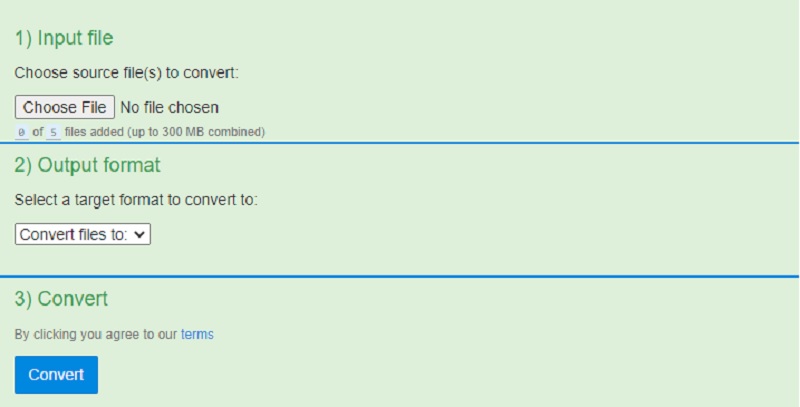
3. Online Uniconverter
Video-, ljud- och fotofiler i mer än tusen olika format kan konverteras, komprimeras och redigeras med UniConverter onlinekonverterare och redigerare. Det är möjligt att du kan lära dig om andra medierelaterade funktioner. De konverterade filerna kan antingen sparas i en mapp eller laddas ner direkt från Dropbox-webbplatsen efter konvertering. Trots att det här verktyget tillåter obegränsad filkomprimering, är den maximala filstorleken begränsad till 500 MB i nuvarande version. Online Uniconverter, å andra sidan, hjälper dig att konvertera dina MP3-filer till APE-formatet i slutet.
Steg 1: Fortsätt till den officiella webbplatsen för Online Uniconverter. När du är på huvudskärmen, dra och släpp MP3-filerna du vill konvertera.
Steg 2: Därefter väljer du APE från de givna ljudformaten och klickar på Konvertera knappen för att konvertera din MP3-fil.
Steg 3: Tryck till sist på Ladda ner knappen för att spara din konverterade APE-fil.
Del 3. Jämförelse av olika omvandlare
Kanske är du nyfiken på hur dessa verktyg skiljer sig åt på olika sätt. Det här avsnittet av uppsatsen kommer att diskutera skillnaderna och likheterna mellan offline- och onlinekonverterare mer på djupet.
| Nyckelfunktioner | Vidmore Video Converter | FreeFileConverter | Online Uniconverter |
| Stöder nästan alla ljud- och videoformat | |||
| Konverterar utan gräns | |||
| Har ett intuitivt gränssnitt | |||
| Har rika ljud- och videoredigeringsfunktioner |
Del 4. Vanliga frågor om MP3 till APE-konverterare
Kan APE-filer spelas upp på en iPhone?
Eftersom APE-musik inte stöds eller spelas av alla moderna ljudspelare, inklusive de som finns tillgängliga på iPhone och iPad. För att slutföra uppgiften måste du använda olika appar.
Vilka är nackdelarna med APE-filerna?
APE-ljudfiler kan inte strömmas eftersom det inte finns någon strömningsmöjlighet för dem.
Vilka är fördelarna med att använda APE-filer?
Den stöder ett stort antal plugins och är kompatibel med de flesta populära mediaspelare, inklusive Windows Media Player, Foobar2000, Winamp och många fler.
Slutsats
Nu behöver du inte nöja dig med den låga ljudkvaliteten på dina MP3-filer eftersom du kan konvertera dem till APE. Genom att läsa inlägget ovan blir allt en piece of cake med hjälp av MP3 till APE-omvandlare online och offline.


